Question
Problème: Comment réparer le code d'erreur 0x80244022 de Windows Update ?
Il y a quelques jours, je viens de construire mon nouveau PC Windows 10 pro à partir de zéro. Quelques heures après l'installation, j'ai décidé d'exécuter les mises à jour Windows au cas où il y en aurait de disponibles.
Cependant, j'ai reçu un message d'erreur disant « Il y a eu des problèmes lors de l'installation des mises à jour, mais nous réessayerons plus tard. Si vous continuez à voir cela et que vous souhaitez rechercher sur le Web ou contacter l'assistance pour obtenir des informations, cela peut vous aider: (0x80244022)."
Comme je n'ai pas assez d'expérience en informatique, je ne suis pas en mesure de corriger ce bug par moi-même, donc j'apprécierais sincèrement votre aide !
Résolu réponse
Le code d'erreur 0x80244022 est un problème de mise à jour logicielle, associé aux versions du système d'exploitation Windows 7 et Windows 10. Code d'erreur 0x80244022[1] est plus un terme général pour décrire ce problème de mise à jour Windows. Les experts, en revanche, ont un nom plus technique pour cela - le WU_E_PT_HTTP_STATUS_SERVICE_UNAVAIL HTTP 503 Erreur.
Cette erreur peut apparaître lorsque le service Windows Update rencontre des erreurs lors de la connexion au site Web Microsoft Update, du téléchargement, de l'installation des mises à jour, etc. Il n'est pas toujours clair pourquoi cette erreur se produit, il est donc recommandé d'exécuter une analyse de diagnostic du système pour résoudre la racine du problème.[2]
Si vous n'êtes pas particulièrement féru de technologie, vous ne connaissez peut-être pas les techniques de dépannage du code d'erreur 0x80244022. Heureusement, nos experts sont là pour vous aider. À la fin de cet article, vous trouverez des instructions sur la façon de procéder ainsi que d'autres informations utiles qui pourraient aider à résoudre le problème du code d'erreur 0x80244022.
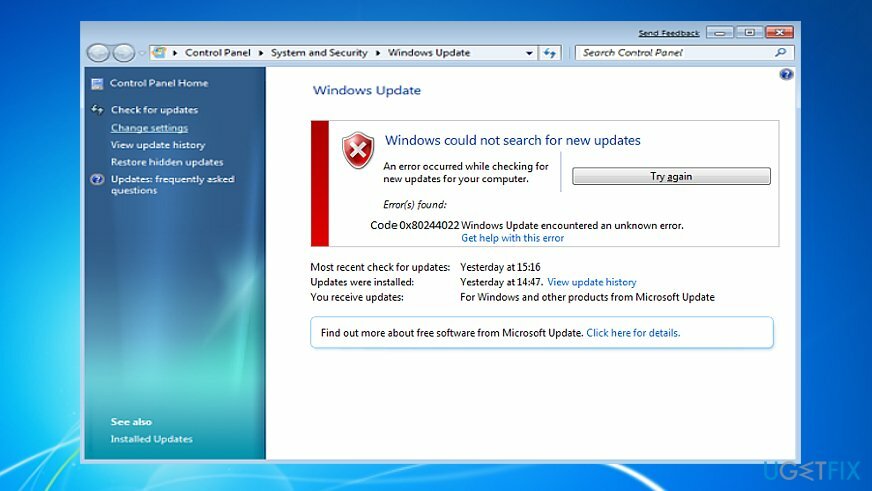
En analysant d'un peu plus près le journal de l'erreur, les experts ont constaté que le problème est étroitement lié au service Windows Store: les erreurs indiquent quand le service est surchargé. Dans le monde d'aujourd'hui, tout le monde est occupé et toujours pressé, donc lorsque nous trouvons le temps de mettre à niveau nos ordinateurs, nous avons tendance à installer toutes les mises à jour logicielles à la fois. Naturellement, cela provoque une surcharge du serveur de téléchargement et déclenche le code d'erreur 0x80244022.
Vous pouvez résoudre ce problème en redémarrant le système et en recherchant les mises à jour ultérieurement. Si vous avez déjà essayé cela, mais que chaque tentative aboutit à la même erreur ennuyeuse, vous devrez peut-être rechercher manuellement les correctifs de cette situation désagréable. Les experts de Windows 10 soulignent que la grande majorité des problèmes liés aux mises à jour Windows sont déclenchés en raison d'occurrences de non-concordance entre votre appareil et les paramètres du serveur ou du proxy Windows Update.
Vous pouvez avoir de la chance en réinitialisant le service Windows Update en premier lieu et si cela ne vous aide pas, en désactivant également les paramètres de proxy. Un autre conseil serait de vérifier les paramètres de date et d'heure, car une synchronisation incorrecte peut empêcher le service Windows Update de télécharger les mises à jour.
Pour vous aider avec ce problème, nous avons préparé des instructions détaillées pour chacune des méthodes mentionnées et plus encore. Avant d'effectuer des réparations, scannez votre appareil avec RéimagerMachine à laver Mac X9. Il se peut que certains logiciels malveillants empêchent votre système d'exploitation de télécharger les mises à jour.
Comment réparer le code d'erreur Windows Update 0x80244022 ?
Pour réparer le système endommagé, vous devez acheter la version sous licence de Réimager Réimager.
Pour commencer à corriger le code d'erreur 0x80244022, nous vous recommandons de désactiver temporairement votre logiciel antivirus, surtout si vous en utilisez un tiers.
Option 1. Dépanner le système
Pour réparer le système endommagé, vous devez acheter la version sous licence de Réimager Réimager.
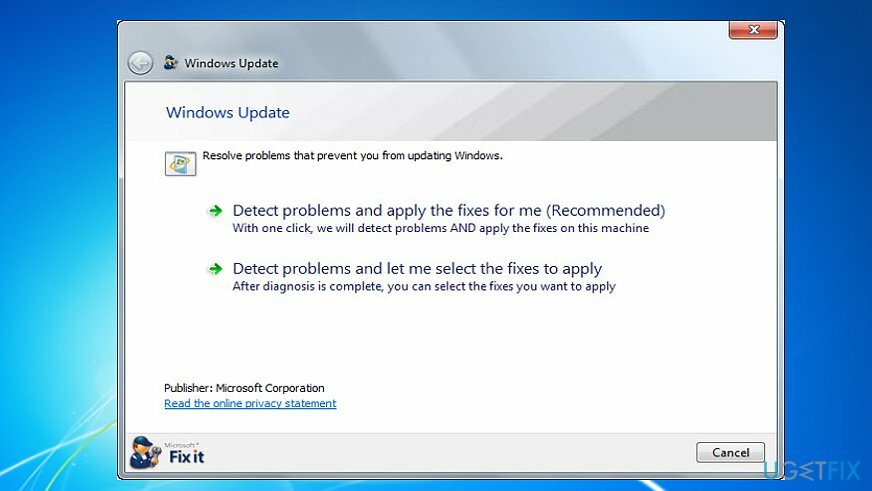
- Accédez à la page d'assistance officielle de Windows et téléchargez Dépannage de Windows Update pour la version particulière de votre système d'exploitation.
- Accédez à l'emplacement où vous avez enregistré l'utilitaire de résolution des problèmes et lancez le wu.diagcab déposer.
- Suivez attentivement le processus et corrigez les programmes au fur et à mesure que vous suivez les étapes de dépannage.
Option 2. Télécharger les mises à jour manuellement
Pour réparer le système endommagé, vous devez acheter la version sous licence de Réimager Réimager.
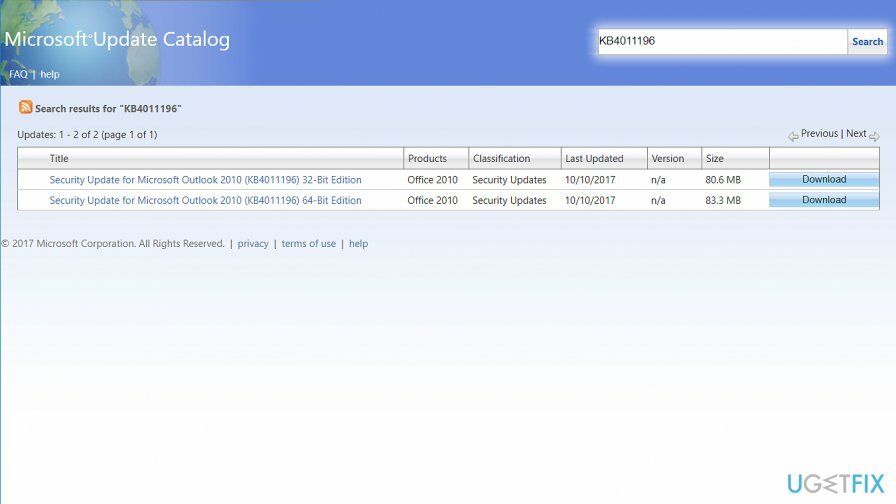
- Dans la page Historique des mises à jour, recherchez la dernière base de connaissances (KB) de Windows 10. Mémorisez, copiez ou notez le numéro KB dans vos notes.
- Aller à l'officiel Catalogue de mise à jour Microsoft et tapez ou collez le code KB dans la zone de recherche et appuyez sur Entrée.
- Cliquez sur le lien de téléchargement de la base de connaissances, attendez que l'élément soit téléchargé et enregistrez-le à l'emplacement sélectionné sur votre ordinateur.
- Ouvrez le correctif téléchargé pour démarrer le processus de mise à jour.
Option 3. Exécutez l'outil DISM via l'invite de commande (avancé)
Pour réparer le système endommagé, vous devez acheter la version sous licence de Réimager Réimager.
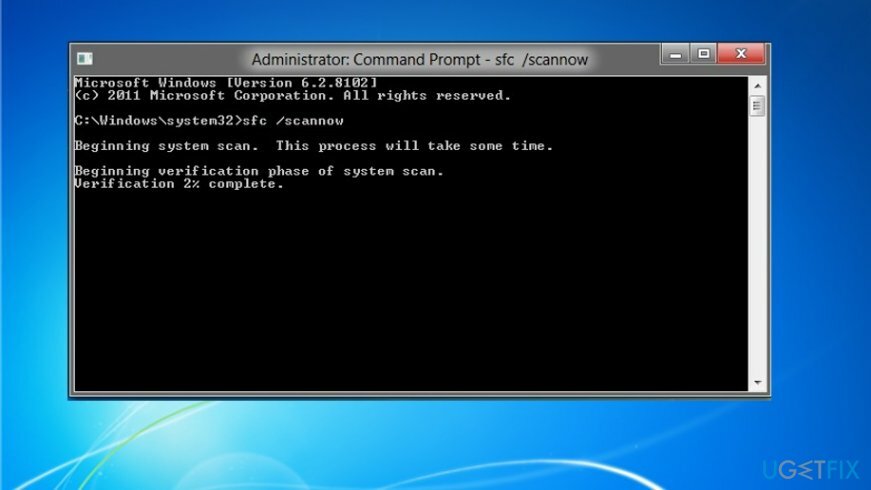
- Ouvrez le menu Windows et sélectionnez Invite de commandes (Admin) dans la liste des éléments ou tapez "Invite de commandes (Admin).”
- Soumettez le mot de passe administrateur si vous y êtes invité et cliquez sur « Autoriser » ou « Oui ».
- Dans la ligne de commande, tapez: "DISM.exe /En ligne /Cleanup-image /Restorehealth”. Appuyez sur Entrée et attendez que le processus soit terminé.
- Ensuite, tapez la chaîne de commande "sfc/scannow" et appuyez sur Entrée.
Quittez la fenêtre d'invite de commande, puis essayez à nouveau d'exécuter Windows Update.
Option 4. Vérifier les paramètres de date et d'heure
Pour réparer le système endommagé, vous devez acheter la version sous licence de Réimager Réimager.
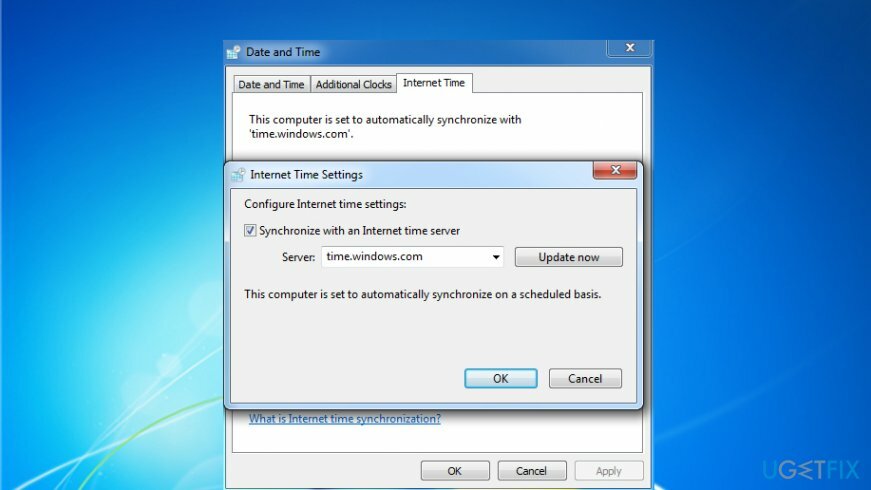
- Ouvert Panneau de commande et sélectionnez Horloge, langue et région option.
- Sélectionner Modifier les paramètres bouton.
- Cochez Synchroniser avec un serveur de temps Internet et cliquez sur Mettez à jour maintenant.
- Enfin, cliquez sur d'accord et fermez la fenêtre.
- Redémarrez votre PC et vérifiez si Date et l'heure sont correctement réglés.
Option 5. Désactiver le proxy
Pour réparer le système endommagé, vous devez acheter la version sous licence de Réimager Réimager.
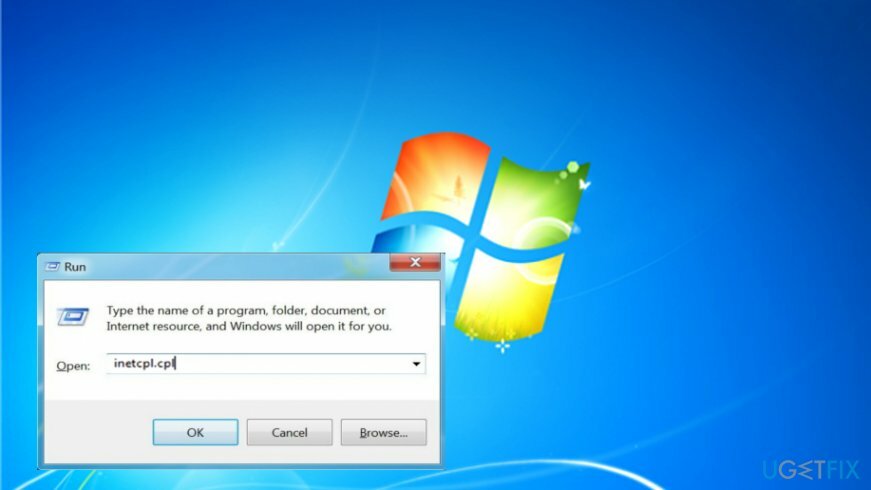
- Cliquez sur Clé de victoire + R, taper inetcpl.cpl, et appuyez sur Entrer.
- Sélectionner Connexions puis ouvrir Paramètres lan.
- Trouver Détecter automatiquement les paramètres case et cochez-la.
- Enfin, décochez le Serveur proxy boîte.
Option 6. Réinitialiser les composants de Windows Update
Pour réparer le système endommagé, vous devez acheter la version sous licence de Réimager Réimager.
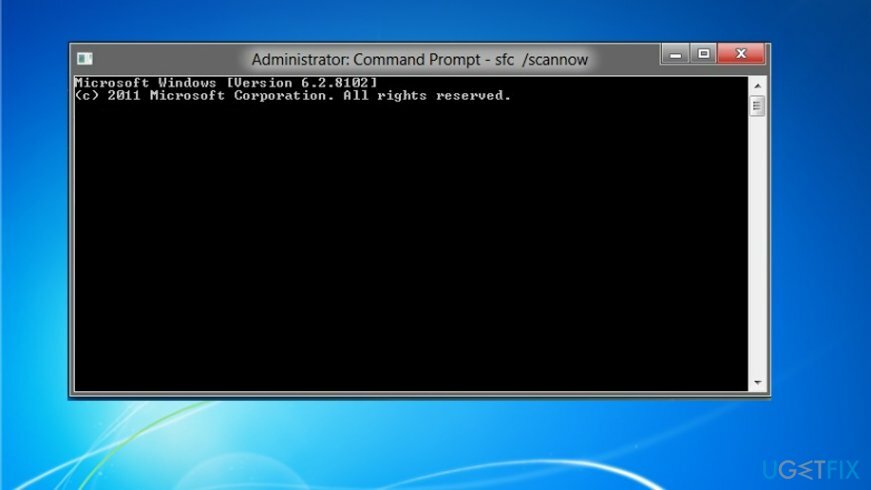
REMARQUE: la réinitialisation des composants Windows Update nécessite la modification de certaines entrées du registre Windows. Par conséquent, il est conseillé de faire des sauvegardes du registre, afin de pouvoir les restaurer en cas d'échec.
- Lancer Invite de commandes (administrateur).
- Si une alerte UAC apparaît, cliquez sur d'accord procéder.
- En tapant les commandes suivantes, vous arrêterez les services BITS, Windows Update, Cryptographic, MSI Installer. N'oubliez pas d'appuyer sur Entrée après chacun d'eux :
bits d'arrêt net
arrêt net wuauserv
arrêt net appidsvc
arrêt net cryptsvc - Tapez ensuite Supprimer "%ALLUSERSPROFILE%\\Application Data\\Microsoft\\Network\\Downloader\\qmgr*.dat" commande pour supprimer qmgr*.dat des dossiers.
- Une fois terminé, copiez et collez cd /d %windir%\\system32 commande et appuyez sur Entrée pour exécuter la commande.
- Pour réenregistrer les fichiers BITS et Windows Update, vous devrez taper toutes les commandes (suivies d'Entrée) fournies ci-dessous :
regsvr32.exe atl.dll
regsvr32.exe urlmon.dll
regsvr32.exe mshtml.dll
regsvr32.exe shdocvw.dll
regsvr32.exe browserui.dll
regsvr32.exe jscript.dll
regsvr32.exe vbscript.dll
regsvr32.exe scrrun.dll
regsvr32.exe msxml.dll
regsvr32.exe msxml3.dll
regsvr32.exe msxml6.dll
regsvr32.exe actxprxy.dll
regsvr32.exe softpub.dll
regsvr32.exe wintrust.dll
regsvr32.exe dssenh.dll
regsvr32.exe rsaenh.dll
regsvr32.exe gpkcsp.dll
regsvr32.exe sccbase.dll
regsvr32.exe slbcsp.dll
regsvr32.exe cryptdlg.dll
regsvr32.exe oleaut32.dll
regsvr32.exe ole32.dll
regsvr32.exe shell32.dll
regsvr32.exe initpki.dll
regsvr32.exe wuapi.dll
regsvr32.exe wuaueng.dll
regsvr32.exe wuaueng1.dll
regsvr32.exe wucltui.dll
regsvr32.exe wups.dll
regsvr32.exe wups2.dll
regsvr32.exe wuweb.dll
regsvr32.exe qmgr.dll
regsvr32.exe qmgrprxy.dll
regsvr32.exe wucltux.dll
regsvr32.exe muweb.dll
regsvr32.exe wuwebv.dll - Pour réinitialiser Winsock, tapez netsh winsock réinitialiser et proxy de réinitialisation de netsh winhttp commandes. presse Entrer après chacun d'eux comme d'habitude.
- Enfin, redémarrez les services BITS, Windows Update, Cryptographic, MSI Installer en entrant les commandes suivantes, chacune suivie de Eter :
bits de démarrage net
démarrage net wuauserv
démarrage net appidsvc
démarrage net cryptsvc
Noter. Si cette erreur se produit sous Windows 10, accédez à Mettre à jour les paramètres. Opter pour Options avancées. Assurez-vous que la boîte Donnez-moi des mises à jour pour d'autres produits Microsoft lorsque je mets à jour Windows est vérifié. Ci-dessous, dans la même fenêtre, allez à Choisissez le mode de livraison des mises à jour option. Déplacez la barre vers Au pour mettre à jour les appareils détectables sur le même réseau.
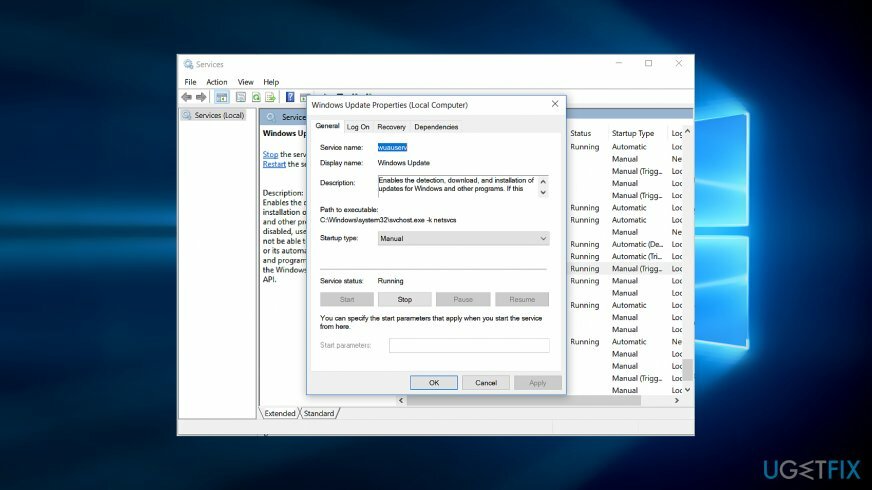
- Ensuite, appuyez sur Touche Windows + R. Taper services.msc. Une fois la fenêtre affichée, faites défiler vers le bas et recherchez Windows Update.[3]
- Faites un clic droit et optez pour Propriétés.
- S'assurer Manuel le type de démarrage est défini.
- Cliquez sur Appliquer puis d'accord.
- Quittez le programme.
- Accédez à nouveau aux paramètres de mise à jour et effectuez à nouveau la mise à jour.
Une fois cela fait, redémarrez votre PC et vérifiez si le 0x80244022 erreur le problème a été résolu. Enfin, nous vous recommandons d'installer RéimagerMachine à laver Mac X9. Non seulement ce programme localise les logiciels malveillants, mais il aide également à maintenir votre PC pour éviter les problèmes de registre et les fichiers système endommagés.
Réparez vos erreurs automatiquement
L'équipe ugetfix.com fait de son mieux pour aider les utilisateurs à trouver les meilleures solutions pour éliminer leurs erreurs. Si vous ne voulez pas vous battre avec des techniques de réparation manuelle, veuillez utiliser le logiciel automatique. Tous les produits recommandés ont été testés et approuvés par nos professionnels. Les outils que vous pouvez utiliser pour corriger votre erreur sont répertoriés ci-dessous :
Offrir
Fais le maintenant!
Télécharger le correctifJoie
Garantie
Fais le maintenant!
Télécharger le correctifJoie
Garantie
Si vous n'avez pas réussi à corriger votre erreur à l'aide de Reimage, contactez notre équipe d'assistance pour obtenir de l'aide. S'il vous plaît, faites-nous savoir tous les détails que vous pensez que nous devrions connaître sur votre problème.
Ce processus de réparation breveté utilise une base de données de 25 millions de composants pouvant remplacer tout fichier endommagé ou manquant sur l'ordinateur de l'utilisateur.
Pour réparer le système endommagé, vous devez acheter la version sous licence de Réimager outil de suppression de logiciels malveillants.

Pour rester totalement anonyme et empêcher le FAI et le gouvernement d'espionner sur vous, vous devez employer Accès Internet Privé VPN. Il vous permettra de vous connecter à Internet tout en étant totalement anonyme en cryptant toutes les informations, en empêchant les trackers, les publicités, ainsi que les contenus malveillants. Plus important encore, vous arrêterez les activités de surveillance illégales que la NSA et d'autres institutions gouvernementales mènent dans votre dos.
Des imprévus peuvent survenir à tout moment lors de l'utilisation de l'ordinateur: celui-ci peut s'éteindre suite à une coupure de courant, un Un écran bleu de la mort (BSoD) peut se produire, ou des mises à jour Windows aléatoires peuvent survenir lorsque vous vous absentez pendant quelques minutes. En conséquence, vos devoirs, vos documents importants et d'autres données peuvent être perdus. À récupérer fichiers perdus, vous pouvez utiliser Récupération de données Pro – il recherche parmi les copies des fichiers encore disponibles sur votre disque dur et les récupère rapidement.